有效管理 iPad 存储的终极指南
 更新于 黄 / 24年2022月10日10:XNUMX
更新于 黄 / 24年2022月10日10:XNUMX如今,对于喜欢使用更大屏幕的移动设备来完成工作、听音乐、看电影等的人们来说,iPad 越来越受欢迎。 随着时间的推移,越来越多不同的数据或文件保存在 iPad 上,您会发现 iPad 上的存储空间几乎已满。 更糟糕的是,您的 iPad 运行速度较慢、应用程序崩溃、设备停止响应等。
此时,您应该尽快找到清理iPad空间并使您的设备正常的解决方案。
好吧,这篇文章将向您展示在上述情况下管理 iPad 存储和清除 iPad 存储的最推荐方法。
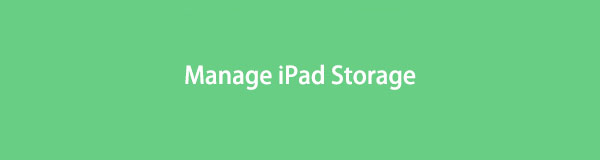

指南清单
第 1 部分。 为什么我的 iPad 存储已满
在我们深入了解详细步骤之前,您可以检查可能导致 iPad 存储空间已满的可能原因。
1. 您在 iPad 上保存的文件过多。
2. 通过 iCloud 从其他设备同步的数据在 iPad 上占用空间。
3. 在 iPad 上安装太多应用程序。
4. iPad上有很多垃圾文件。
5. 一些问题让 iPad 说存储空间已满,但事实并非如此。
6。 其他。
无论您的情况如何,您都可以转到以下部分并了解如何在 iPad 存储空间已满时进行管理。 我们确信其中之一会满足您的要求。
第 2 部分。 如何使用 iOS 版 FoneEraser 释放 iPad 存储空间
我们要介绍给您的第一个选择是 适用于iOS的FoneEraser. 这是一个功能强大但简单的程序来帮助您 释放iPad空间 or 擦除所有数据 从 iPad 设备点击几下。
如果您想在 iPad 上获得更多存储空间但又不想在 iPad 上丢失数据,您可以尝试释放空间模式以在不擦除数据的情况下删除数据。
适用于iOS的FoneEraser是最好的iOS数据清洁器,可以轻松,永久地擦除iPhone,iPad或iPod上的所有内容和设置。
- 从iPhone,iPad或iPod touch清除不需要的数据。
- 通过一次性覆盖快速擦除数据,可以节省大量数据文件的时间。
- 它是安全且易于使用的。
在计算机上下载并安装程序,然后它将自动启动。
将 iPad 插入电脑,轻点 让 iPad 屏幕上的按钮以获得许可。
在计算机上,选择 释放空间 > 清除垃圾文件.

它将扫描您的设备并在此之后向您显示结果。
选择项目并单击 抹去 按钮。
当您想从 iPad 中删除所有数据时,擦除所有数据功能将是您的完美选择。
它支持 iPhone、iPad 和 iPod Touch,您可以在 Windows 或 Mac 上下载并安装它并立即试用。
适用于iOS的FoneEraser是最好的iOS数据清洁器,可以轻松,永久地擦除iPhone,iPad或iPod上的所有内容和设置。
- 从iPhone,iPad或iPod touch清除不需要的数据。
- 通过一次性覆盖快速擦除数据,可以节省大量数据文件的时间。
- 它是安全且易于使用的。
选择 删除所有数据 反而。 您需要禁用 找到我的iPad 您的设备上。

您需要从 低, 中间及 高。 点击 Start 开始 按钮。
输入 0000 框中的按钮,然后单击 Start 开始 按钮开始擦除您的 iPad。
很容易,对吧? 您还可以继续寻找更多替代方案来清除 iPad 存储空间。
第 3 部分。如何通过 AssistiveTouch 在 iPad 上获得更多存储空间
如果您在 iPad 上启用了 AssistiveTouch,那么您应该知道它是 iPad 上的一项便捷功能,可帮助您快速访问和做您想做的事情,而无需额外的操作。 您可以在“设置”应用程序上自由设置。 此外,您还应该知道它具有清除 iPad RAM 和释放存储空间的隐藏功能。 您可以按照教程进行操作。
通过启用 AssistiveTouch 个人设置 > 无障碍 > 联系 > AssistiveTouch. 或者直接问 Siri 直接开启此功能。
然后去 个人设置 > 总类 > 关闭 将其关闭。 但不要触摸滑块。
敲打 AssistiveTouch 当您看到滑块时,然后选择 主页 按钮。
通常,AssistiveTouch 会清除 iPad 上的一小部分文件。 如果要删除其他文件,可以尝试手动执行。
第 4 部分。 如何通过删除不需要的文件来清除 iPad 存储
通过“设置”应用检查 iPad 存储空间后,如果发现大文件占用设备空间过多,可以手动删除它们。 例如,如果您的 iPad 上有无数照片和视频,您可以打开照片或视频应用程序,选择它们并点击删除按钮将它们从设备中删除。
同样,如果您想删除下载的歌曲、MV等,您可以打开相关的应用程序并进行相应的删除。
适用于iOS的FoneEraser是最好的iOS数据清洁器,可以轻松,永久地擦除iPhone,iPad或iPod上的所有内容和设置。
- 从iPhone,iPad或iPod touch清除不需要的数据。
- 通过一次性覆盖快速擦除数据,可以节省大量数据文件的时间。
- 它是安全且易于使用的。
第 5 部分。 如何通过卸载应用程序清理 iPad 存储
最后的建议是从 iPad 上卸载应用程序。 您可以直接删除未使用的应用程序,从而释放 iPad 上的大量空间。 或者,您也可以在 iPad 上重新安装它,因为此过程也会从设备中删除缓存和垃圾文件。
以下是从 iPad 卸载应用程序的 3 种方法。
选项1。 按住主屏幕上的应用程序图标直到它抖动,然后您可以点击 x 删除 图标以从 iPad 上卸载它。

选项2。 按住主屏幕上的应用程序图标,直到弹出一个窗口,选择 删除应用程序 按钮。
选项3。 在MyCAD中点击 软件更新 个人设置 应用> 总类 > iPad存储. 找到您要卸载的应用程序,然后选择 卸载App 按钮。
如果您在删除应用程序后遇到 iPad 存储空间已满,您应该尝试在计算机上使用 FoneEraser for iOS 来管理 iPad 存储空间已满。 您可以选择不同的模式来清理 iPhone 空间。
第 6 部分。有关 iPad 存储满的常见问题解答
1. 为什么 iPad 的存储空间没有满?
您的 iPad 存储已满,但不是因为出现问题导致您的设备出现异常。 您可以尝试重启 iPad、重置 iPad 或使用 适用于iOS的FoneEraser 释放空间或擦除 iPad 上的所有数据以解决问题。
2. iPad 需要多少存储空间?
如果你不需要在 iPad 上安装很多应用程序或保存很多文件,你不需要大存储空间,64GB 或 128GB 就可以了。 但是,如果您必须在 iPad 上安装大量应用程序或保存文件,则需要 256GB、512GB 甚至更多。
3. 你能在 iPad 上放更多存储空间吗?
不幸的是没有。 你不能在 iPad 上放更多的存储空间,你不被允许这样做。
4. 如果我有 iCloud,为什么我的存储空间已满?
因为 iCloud 只有有限的 5GB 免费存储空间。 如果您想保存更多数据,则必须相应地升级您的存储计划。
适用于iOS的FoneEraser是最好的iOS数据清洁器,可以轻松,永久地擦除iPhone,iPad或iPod上的所有内容和设置。
- 从iPhone,iPad或iPod touch清除不需要的数据。
- 通过一次性覆盖快速擦除数据,可以节省大量数据文件的时间。
- 它是安全且易于使用的。
这就是关于如何在 iPad 存储空间快满时释放它的全部内容,即使它没有。 但是,您可以简单地查看本文中的上述方法并快速解决您的问题。 更重要的是, 适用于iOS的FoneEraser 强烈推荐给你。 您可以下载并安装到电脑上,现在就开始享受它的好处吧!
